
Pressemitteilung -
[2022] Die 7 beste kostenlose Videobearbeitungssoftware für Spiele
Ein gutes Videoschnitt-Tool macht Ihr Gaming-Video ansprechender und hilft Ihnen, mehr Aufrufe zu erhalten. Dieser Beitrag bietet Ihnen die 7 besten Videoschnittprogramme für Gaming. Egal, ob Sie ein Anfänger in der Videobearbeitung sind oder nicht, Sie können immer eine Videoschnittsoftware für Spiele finden, die am besten zu Ihnen passt!
Teil 1. Beste kostenlose Videobearbeitungssoftware für Spiele
MiniTool MovieMaker
MiniTool MovieMaker ist ein einfacher Video-Editor für Gamer. Obwohl er nicht so vielseitig ist wie Adobe Premiere Pro, das über komplexe Funktionen verfügt, ist er eine gute Option für diejenigen, die völlige Neulinge in der Videobearbeitung sind. Es hat eine saubere und einfache Schnittstelle, so dass Sie leicht über alle Bearbeitungsfunktionen lernen können und wissen, wie man dieses Tool verwendet.
Diese einfach zu bedienende Videobearbeitungssoftware für Spiele bietet Ihnen eine Vielzahl von Übergängen, Effekten, Titeln, Textvorlagen und Bewegungseffekten, die Sie verwenden können, um Ihr Video für Spiele zu verbessern. Außerdem können Sie mit den angebotenen Filmvorlagen aus Fotos und Videoclips in wenigen Minuten ein Gaming-Video erstellen.
Als Video-Editor verfügt der MiniTool MovieMaker sowohl über grundlegende Bearbeitungsfunktionen als auch über erweiterte Bearbeitungsmöglichkeiten. Sie können Gaming-Videos teilen, trimmen, schneiden, kombinieren, umkehren, beschleunigen, verlangsamen, mit Hintergrundmusik unterlegen und mit Text versehen.
Außerdem können Sie Videoprojekte für die spätere Bearbeitung speichern und Ihr Gaming-Video als MP4, MKV, MOV, AVI, WMV, MP3 oder GIF exportieren.
Möchten Sie kostenloses Videomaterial für Ihr Video finden? Sehen Sie sich diesen Beitrag an: Top 15 Websites zum Herunterladen von kostenlosem Stock Footage ohne Wasserzeichen.
Bearbeiten von Spielvideos mit MiniTool MovieMaker
Sehen wir uns nun an, wie Sie Spielvideos mit MiniTool MovieMaker bearbeiten können.
Schritt 1. Laden Sie MiniTool MovieMaker herunter, öffnen Sie das Installationsprogramm und folgen Sie den Anweisungen auf dem Bildschirm, um die Installation abzuschließen. Klicken Sie auf Jetzt starten, um MiniTool MovieMaker zu starten.
Schritt 2. Nachdem Sie MiniTool MovieMaker gestartet haben, schließen Sie das Popup-Fenster, um auf die Hauptschnittstelle zuzugreifen.
Schritt 3. Klicken Sie auf Mediendateien importieren, um die Spielvideos zu importieren, die Sie verwenden möchten. Wählen Sie das erste Video, drücken Sie die Umschalttaste und wählen Sie das letzte Video, um schnell alle importierten Videos auszuwählen. Ziehen Sie sie dann per Drag & Drop auf die Zeitleiste. Alternativ können Sie auf das + auf der Video-Miniaturansicht klicken, um das Video einzeln zur Zeitleiste hinzuzufügen.
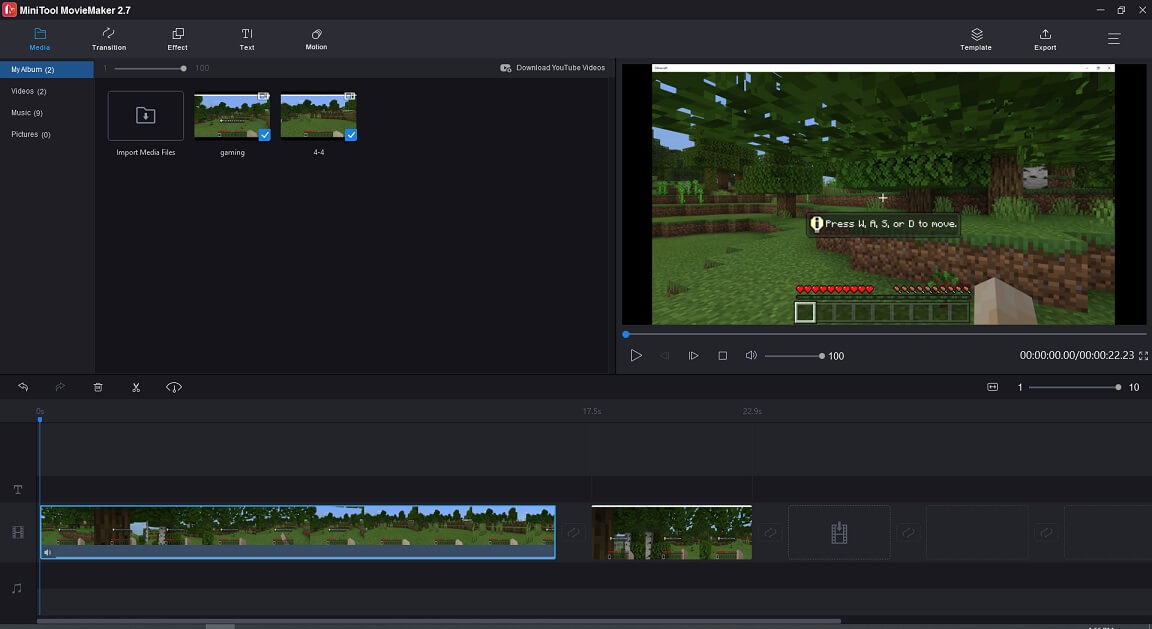
Schritt 4. Als nächstes können Sie diese Gaming-Videos bearbeiten.
Video ausschneiden: Wählen Sie das Video aus und bewegen Sie den Abspielkopf an die Stelle, an der Sie schneiden möchten. Klicken Sie auf das Scherensymbol auf dem Abspielkopf, um das Video aufzuteilen, wählen Sie den unerwünschten Clip und drücken Sie die Entf-Taste.
Video beschleunigen/verlangsamen: Wählen Sie den Clip, den Sie beschleunigen oder verlangsamen möchten. Klicken Sie auf das Symbol des Geschwindigkeitsreglers, wählen Sie Schnell oder Langsam und wählen Sie die gewünschte Geschwindigkeitsoption.
Übergänge zum Video hinzufügen: Klicken Sie auf Übergänge und finden Sie den gewünschten Übergang. Ziehen Sie den gewünschten Übergang und legen ihn zwischen die beiden Clips ab.
Text zum Video hinzufügen: Klicken Sie auf Text, wählen Sie Ihre bevorzugte Textvorlage und ziehen Sie sie per Drag & Drop auf die Textspur. Geben Sie dann Ihren Text ein, ändern Sie Größe, Schriftart und Farbe und verschieben Sie den Text an die gewünschte Stelle. Klicken Sie auf OK. Wählen Sie den Text aus und ändern Sie seine Dauer.
Hintergrundmusik zum Video hinzufügen: Klicken Sie auf Mediendateien importieren, um die Hintergrundmusik zu laden und die Musikdatei zur Audiospur hinzuzufügen. Dann wird das Audio automatisch an die Länge Ihres Videos angepasst.
Verwandter Artikel: Die 8 besten Orte, um kostenlose Intro-Musik zu bekommen
Audio im Video stummschalten: Wählen Sie den Clip, aus dem Sie den Originalton entfernen möchten, und klicken Sie auf das Lautsprechersymbol.
Schritt 5. Klicken Sie auf Exportieren, um das Exportfenster zu öffnen. Im Exportfenster können Sie die Ausgabeeinstellungen anpassen. Danach klicken Sie auf die Schaltfläche Exportieren, um Ihr Gaming-Video zu exportieren.
Microsoft Photos App
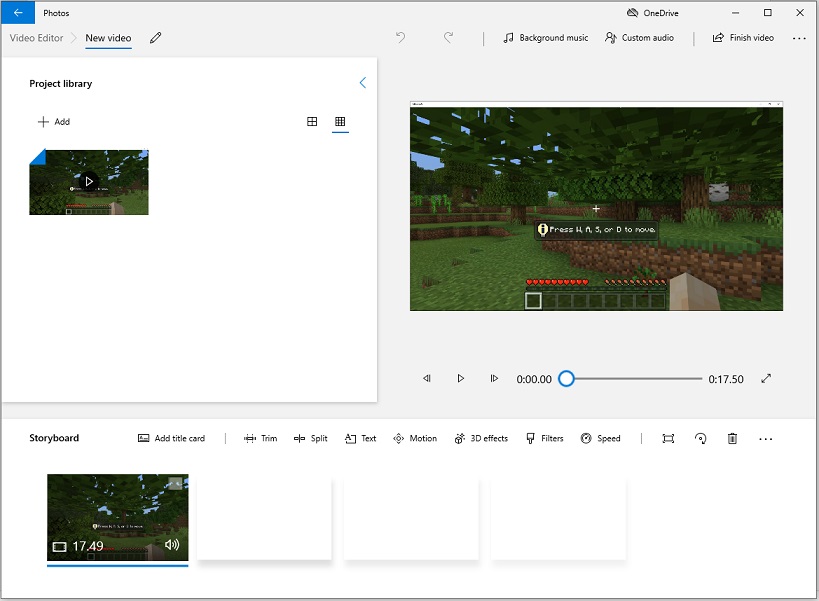
Microsoft Photos ist eine weitere beste Videobearbeitungssoftware für Spiele. Sie ist vollgepackt mit allen grundlegenden Bearbeitungswerkzeugen wie Trimmen, Teilen und Drehen. Es bietet auch eine Sammlung von 3D-Effekten, 3D-Objekten, Kamera-Bewegungseffekten und Filtern, die Ihr Spielvideo professionell machen können. Diese App ermöglicht es Ihnen, Audio-Hintergrundmusik von Ihrem Computer zu importieren und Hintergrundmusik aus der integrierten Musikbibliothek auszuwählen.
Dieser Microsoft Video-Editor für Spiele kann auch als Fotobetrachter und Fotobearbeitungsprogramm funktionieren. Sie können damit Fotos betrachten, Fotos zuschneiden, Fotos drehen, Farben korrigieren, rote Augen korrigieren, Flecken entfernen und Bildrauschen reduzieren.
iMovie
Wenn Sie ein Mac-Benutzer sind und einen einfachen Videoeditor für Spiele suchen, ist iMovie sicher eine gute Wahl. Es ist eine kostenlose Videobearbeitungssoftware, die im Lieferumfang von Mac, iPad und iPhone enthalten ist. Es unterstützt die Bearbeitung von 4K-Gaming-Videos. Green-Screen- und Split-Screen-Tools sind auch in iMovie verfügbar. Grüner Bildschirm kann Ihnen helfen, den Hintergrund des Videos zu entfernen. Mit dem Tool Teilen von Bildschirm können Sie zwei Videos nebeneinander auf einen Bildschirm legen.
Mit iMovie können Sie professionell aussehende Spielevideos erstellen, ohne dass Sie Erfahrungen mit der Bearbeitung haben. Um die Bearbeitung von Videos zu erleichtern, bietet dieser Videoeditor viele kostenlose Soundtracks und Soundeffekte. Darüber hinaus können Sie mit iMovie das erstellte Spielevideo direkt auf YouTube, Facebook und Vimeo teilen.
VSDC Free Video Editor
Teil 2. Wie man Videospiele aufnimmt
Nachdem Sie die 7 besten Videoschnittprogramme für Spiele kennengelernt haben, erfahren Sie in diesem Teil, wie Sie Videospiele aufnehmen können. Um Videospiele aufzunehmen, benötigen Sie einen Bildschirmrekorder. Hier empfehlen wir MiniTool Video Converter. Es ist ein All-in-One-Tool für Videobearbeitung, Bildschirmaufnahmen und Video-Downloads.
MiniTool Video Converter Videospiele mit dem internen Audio und dem externen Mikrofon aufnehmen. Außerdem haben Sie die Möglichkeit, den Aufnahmebereich individuell zu gestalten. Das Standard-Ausgabeformat ist MP4. Wenn Sie den Bildschirm in anderen Formaten aufnehmen möchten, klicken Sie einfach auf die Schaltfläche Einstellungen, um das Ausgabeformat zu ändern.
MiniTool Video Converter ist kostenlos, ohne Wasserzeichen und kompatibel mit Windows. Wenn Sie Gameplays unter macOS aufzeichnen möchten, können Sie OBS Screen Recorder verwenden.
Hier erfahren Sie, wie Sie Videospiele mit MiniTool Video Converter aufnehmen können.
Schritt 1. Laden Sie MiniTool Video Converter herunter und installieren Sie es. Starten Sie es sofort nach der Installation auf Ihrem Computer.
Schritt 2. Sobald Sie die Hauptschnittstelle bekommen, klicken Sie auf Screen Record (Bildschirm aufnehmen) und tippen Sie auf Click to record Screen (Klicken, um den Bildschirm aufzunehmen).
Schritt 3. Im Fenster von MiniTool Screen Recorder aktivieren Sie das Systemaudio und das Mikrofon. Starten Sie dann das Spiel, das Sie abspielen möchten.
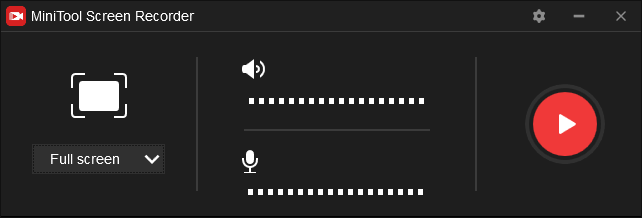
Schritt 4. Nach dem Start der Spiele-App gehen Sie zurück zu MiniTool Screen Recorder und klicken auf Full screen (Vollbild). Wählen Sie dann Full screen (Vollbild) oder Select region (Bereich auswählen), um den Aufnahmebereich anzupassen.
Schritt 5. Spielen Sie das Spiel und klicken Sie auf die rote Aufnahmetaste, um die Aufnahme zu starten.
Schritt 6. Wenn Sie das Spiel beendet haben, drücken Sie die F6-Taste, um die Aufnahme zu stoppen. Klicken Sie dann mit der rechten Maustaste auf die Aufnahme und wählen Sie den Open folder (Ordner Öffnen), um die Aufnahme zu finden.
Teil 3. Die beliebtesten Spiele auf YouTube
Wenn Sie keine Ahnung haben, welches Spiel Sie spielen sollen, lesen Sie diesen Teil weiter. Dieser Teil stellt Ihnen die 5 beliebtesten Spiele auf YouTube vor. Schauen wir mal!
#1. Minecraft
Minecraft ist ein Sandbox-Videospiel, das von Mojang entwickelt wurde. Es hat monatlich 126 Millionen aktive Nutzer im Jahr 2020. Es ist das meistverkaufte Videospiel aller Zeiten.
#2. Roblox
Roblox ist eine Online-Spieleplattform, die von der Roblox Corporation entwickelt wurde. Sie ermöglicht es Spielern, ihre eigenen Spiele zu erstellen. Roblox hat bis August 2020monatlich über 164 Millionen aktive Nutzer.
#3. Garena Free Fire
Es ist ein Battle-Royale-Spiel, das von 11 Dots Studio entwickelt wurde. Kompatibel mit Android und iOS hat Garena Free Fire bis Mai 2020 täglich über 80 Millionen aktive Nutzer.
#4. Grand Theft Auto V
Grand Theft Auto V ist ein Action-Adventure-Spiel, das von Rockstar North entwickelt wurde. Es ist auf mehreren Plattformen wie PlayStation 3, Xbox One, Windows und anderen erhältlich. Außerdem ist es das zweitbestverkaufte Videospiel aller Zeiten.
#5. Fortnite
Entwickelt von Epic Games ist Fortnite ein Online-Videospiel, das auf Windows, macOS, Nintendo Switch, PlayStation 4, Xbox One, Android und anderen verfügbar ist. Der Kanal von Fortnite YouTube hat mehr als 10 Millionen Abonnenten.
Fazit
Dieser Beitrag gibt Ihnen eine Liste der 7 besten Videobearbeitungsprogramme für Spiele, zeigt Ihnen, wie Sie Videospiele aufnehmen können und stellt Ihnen die 5 beliebtesten Spiele vor.
Wenn Sie irgendwelche Fragen zu diesem Beitrag haben, kontaktieren Sie uns bitte über support@minitool.com oder hinterlassen Sie eine Antwort!
(FAQ) Beste Videobearbeitungssoftware für Spiele
Ist Adobe Premiere Pro gratis?
Adobe Premiere Pro ist kein kostenloser Videoeditor, bietet aber eine 7-tägige kostenlose Testversion an. Der Jahresplan kostet 239,88 $ und der Monatsplan kostet31,49 $.
Klicken zum Weiterlesen: https://de.minitool.com/videobearbeitung/beste-videobearbeitungssoftware-fuer-spiele.html
Links
Themen
MiniTool® Software Ltd. ist ein professionelles Software-Entwicklungsunternehmen und stellt den Kunden komplette Business-Softwarelösungen zur Verfügung. Die Bereiche fassen Datenwiederherstellung, Datenträgerverwaltung, Datensicherheit und den bei den Leuten aus aller Welt immer beliebteren YouTube-Downloader sowie Videos-Bearbeiter. Bis heute haben unsere Anwendungen weltweit schon über 40 Millionen Downloads erreicht. Unsere Innovationstechnologie und ausgebildeten Mitarbeiter machen ihre Beiträge für Ihre Datensicherheit und -integrität.











